Premeštanje sekvenci iz jednog okruženja u drugo
Koristite funkcionalnost izvoza i uvoza rešenja da biste migrirali sekvence iz jednog okruženja u drugo u dynamics 365 prodaji.
Zahtevi za licencu i uloge
| Tip zahteva | Mora da jesi |
|---|---|
| Dozvolu | Dynamics 365 Sales Premium ili Dynamics 365 prodajno preduzeće Više informacija: Dynamics 365 prodajne cene |
| Bezbednosne uloge | Administrator sistema ili menadžer sekvenci Više informacija: Unapred definisane bezbednosne uloge za prodaju |
Migracija sekvenci
Organizacije koriste pripremna (neprodukcijska) okruženja za podešavanje i testiranje složenih koraka, kao što su sekvence, pravila dodele i segmenti. Organizacije zatim koriste okruženja za pripremu da bi testirale ove korake kako bi izbegle bilo kakav poremećaj u svom poslovanju, štedeći vreme i novac. Takođe, pripremna okruženja pomažu u obuci prodavaca.
Administratori i menadžeri prodaje sada mogu da migriraju sekvence zajedno sa zavisnim entitetima iz jednog okruženja u drugo. Da biste migrirali sekvence, dovršite sledeće korake:
Kreiranje rešenja
Hajde da napravimo rešenje za sekvencu sa primerom.
Prijavite se u aplikaciju Čvorište za prodaju i idite na opciju "Više opcija za postavke>postavki".
Na stranici " Više opcija za postavke" idite na opciju "Podešavanje>rešenja prilagođavanja>".
Na stranici Rešenja izaberite stavku Novo , a zatim u dijalogu Novo rešenje unesite vrednosti za sledeća polja:
Column Opis Ime za prikaz Navedite smisleno ime. Ime za prikaz pojavljuje na listi rešenja i kasnije se može promeniti. Primer:Sekvenca APAC potencijalnih klijenata Imenuj Navedite jedinstveno ime za rešenje. Ovo polje se popunjava korišćenjem vrednosti koju unosite u polje ime za prikaz polje. Ovo možete da uredite pre nego što sačuvate rešenje, ali ne i posle. Izdavač Izaberite podrazumevanog izdavača ili kreirajte novog izdavača. Preporučujemo da kreirate izdavača koji će vaša organizacija dosledno koristiti u okruženjima u kojima ćete koristiti rešenje. Primer: PODRAZUMEVANI IZDAVAČ CD-ova. Verzija Navedite broj verzije za rešenje. Ovaj broj verzije će biti uključen u ime datoteke kada izvezete rešenje. 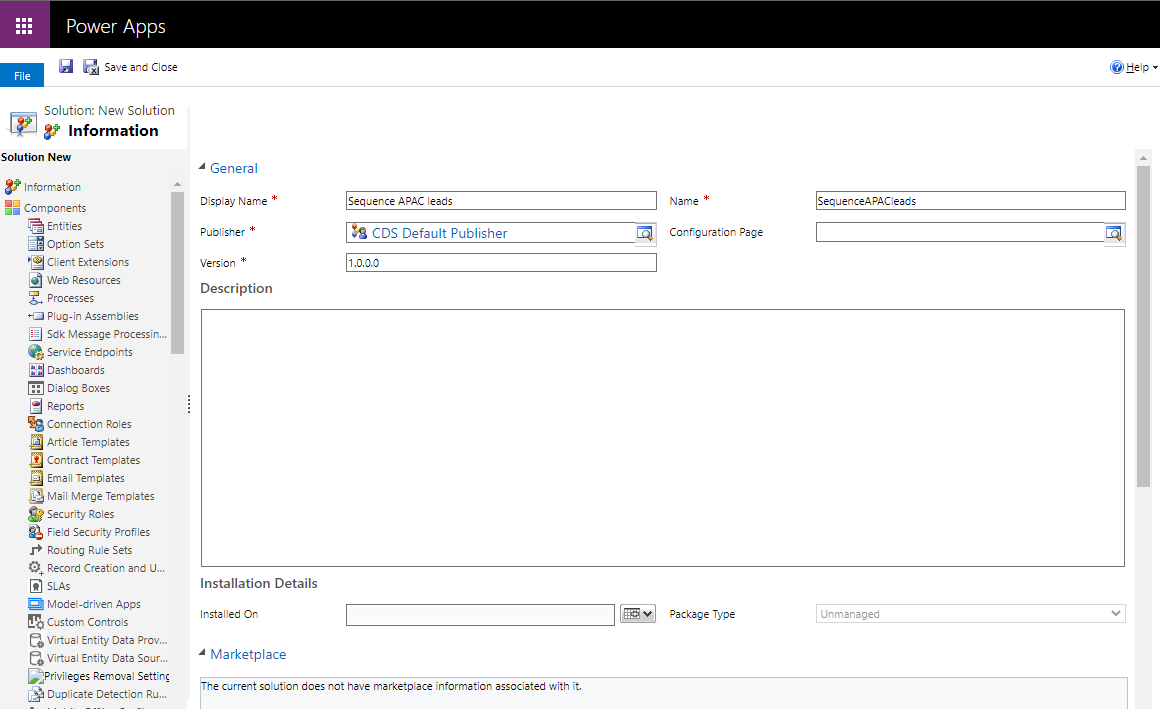
Izaberite stavku Sačuvaj i zatvori.
Rešenje je kreirano i navedeno pod rešenjima.
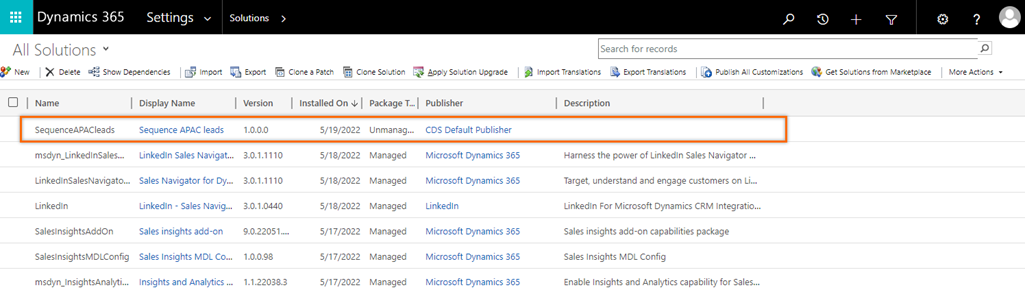
Hajde da dodamo potrebne sekvence u rešenje.
Dodavanje sekvence u rešenje
Kada kreirate rešenje, dodajte sekvence koje želite da izvezete kroz rešenje.
Otvorite rešenje. U ovom primeru otvaramo sequence APAC rešenje potencijalnih klijenata.
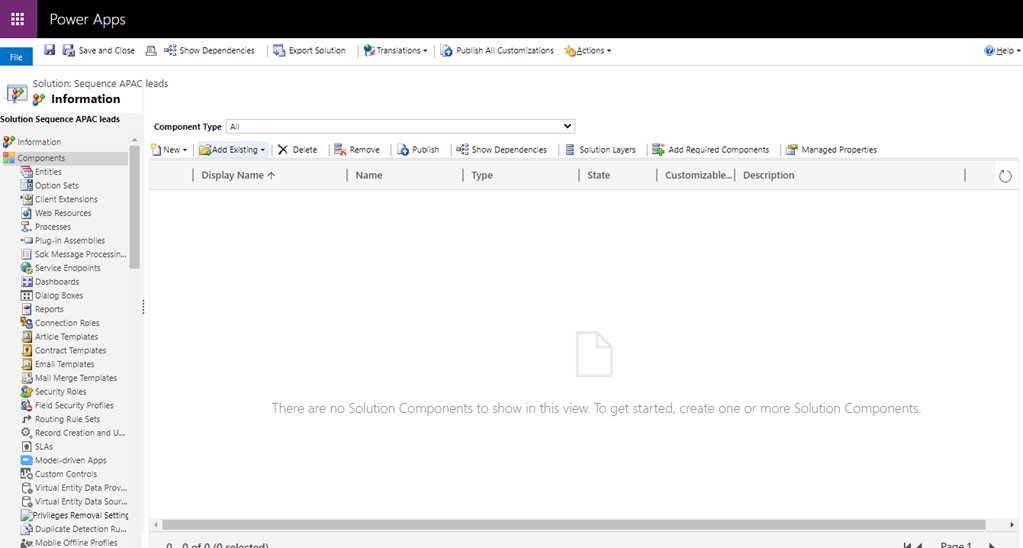
Izaberite dodaj postojeću>sekvencu.
Stranica "Dodavanje postojeće sekvence " otvara se listom sekvenci.
Izaberite i dodajte sekvence koje želite da uključite u ovo rešenje. U ovom primeru biramo i dodajemo APAC potencijalne klijente.
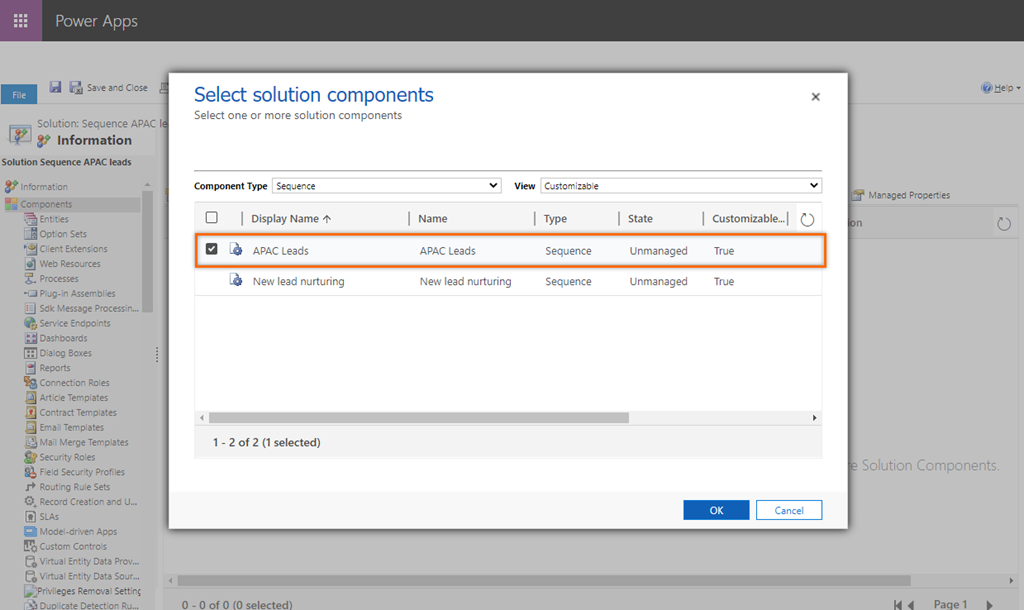
Rešenju se dodaju sekvence i zavisne komponente kao što su sekvence, predlošci e-pošte, zapisi tokova poslovnih procesa (BPF).
U našem primeru , sekvenca negovanja novog potencijalnog klijenta se dodaje na listu zato što je sekvenca APAC potencijalnih klijenata sadrži kao korak.
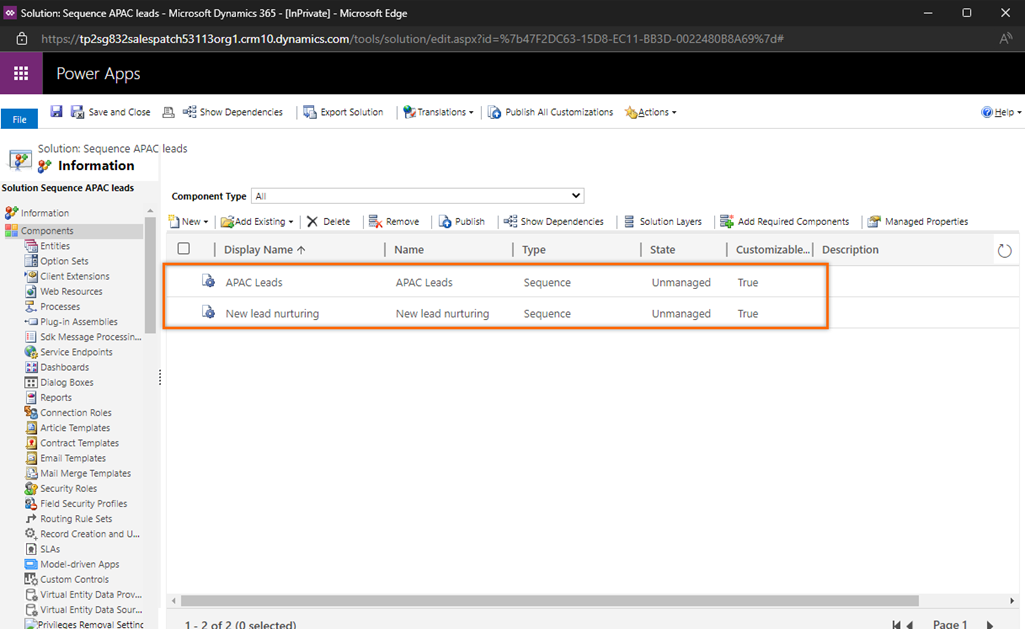
Da biste videli druge zavisne entitete dodatih sekvenci, izaberite sekvencu, a zatim izaberite stavku Prikaži zavisnosti i idite u odeljak Potrebne komponente . U ovom primeru, prikazujemo ostale zavisnosti sekvence APAC potencijalnih klijenata .
Belešku
Ako sekvenca sadrži kontrolisane komponente, one neće biti dodate rešenju. Zbog toga će koraci koji zavise od propuštenih komponenti pokazati grešku kada se rešenje uveze. Da biste otklonili greške u ciljnoj organizaciji, idite na opciju Rešavanje problema sa greškama pri uvozu rešenja Microsoft Dynamics u 365.
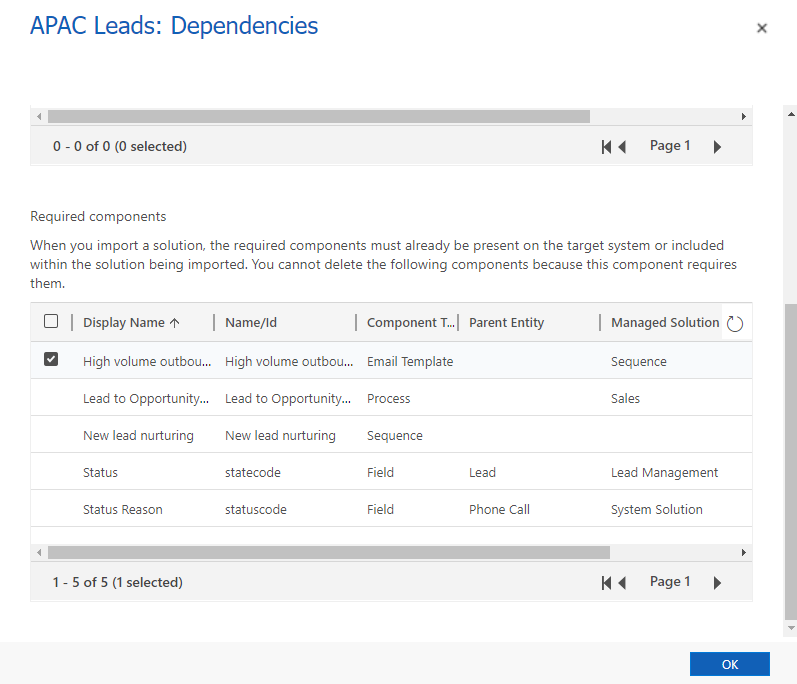
Sada kada ste dodali sekvence, izvezite rešenje.
Izvoz rešenja
Uvek izvezite sekvencu kao nekonvenиan reљenje. Nekontrolisane zavisne komponente sekvenci automatski se dodaju paketu rešenja; kontrolisane komponente se ne dodaju. Kada se rešenje uveze, koraci koji zavise od komponenti koje nedostaju će pokazati grešku. Da biste otklonjeli grešku, instalirajte zavisne komponente u ciljnom okruženju. Više informacija:Instalacija rešenja nije uspela zbog zavisnosti koje nedostaju.
Takođe, možete da uređujete sekvence i njihove zavisne komponente u ciljnom okruženju nakon uvoza.
Na stranici Rešenja izaberite rešenje. U ovom primeru izaberimo niz APAC potencijalnih klijenata.
Sa trake sa alatkama izaberite stavku Izvezi.
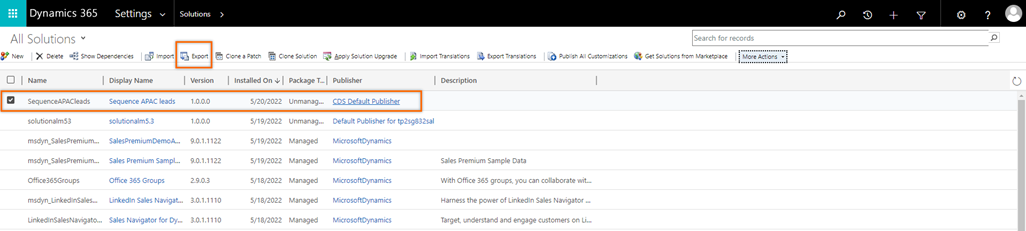
U dijalogu Objavljivanje prilagođavanja kliknite na dugme Dalje .
Belešku
Kada dodate niz i njegove zavisne komponente u rešenje i ako ste napravili neke promene koje želite da izvezete, izaberite stavku Objavi sva prilagođavanja. Ispravke se dodaju rešenju.
U dijalogu Izvoz postavki sistema (više opcija) izaberite potrebne sistemske postavke, a zatim kliknite na dugme Dalje.
U dijalogu Vrsta paketa izaberite stavku Nekompotpljeno , a zatim izaberite izvoz .
Više informacija:Upravljana i nekontrolisana rešenja |
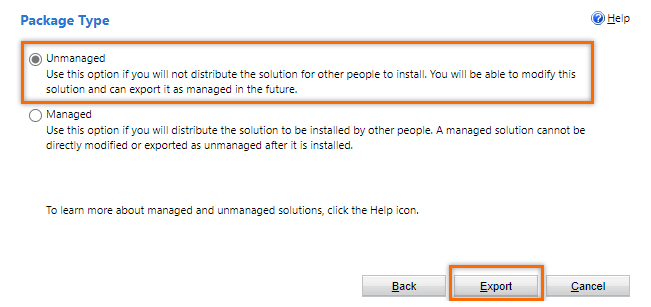
Izvoz može da potraje nekoliko minuta. Kada završite, izvezena .zip datoteka dostupna u fascikli za preuzimanje koju je naveo Vaš Web pregledač. Preuzmite zip datoteku na lokalni računar. Na primer, SequenceAPACleads_1_0_0_1.zip.
Rešenje je spremno za uvoz.
Uvezite rešenje
Prijavite se u aplikaciju Čvorište za prodaju i idite na opciju "Više opcija za postavke>postavki".
Na stranici " Više opcija za postavke" idite na stavku Postavljanje rešenja>prilagođavanja>i izaberite stavku Uvoz.
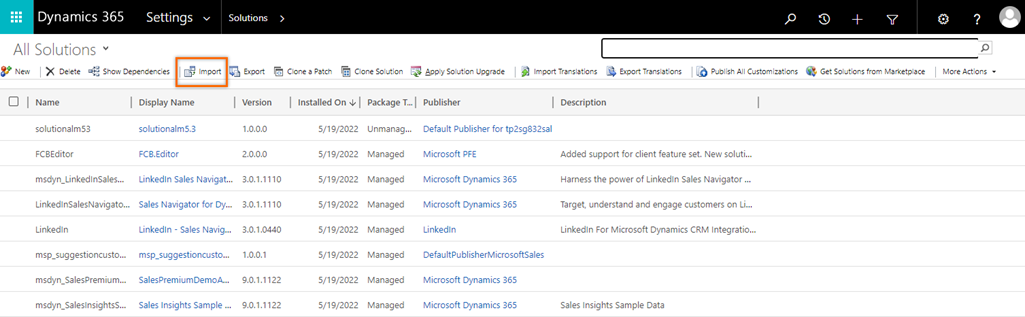
U dijalogu Izbor paketa rešenja izaberite stavku Odaberite datoteku i otvorite rešenje koje ste preuzeli.

Izaberite Sledeće.
U dijalogu Informacije o rešenju izaberite stavku Uvezi.
Belešku
Da biste prikazali detalje uvezenog rešenja, izaberite stavku Prikaži detalje paketa rešenja.
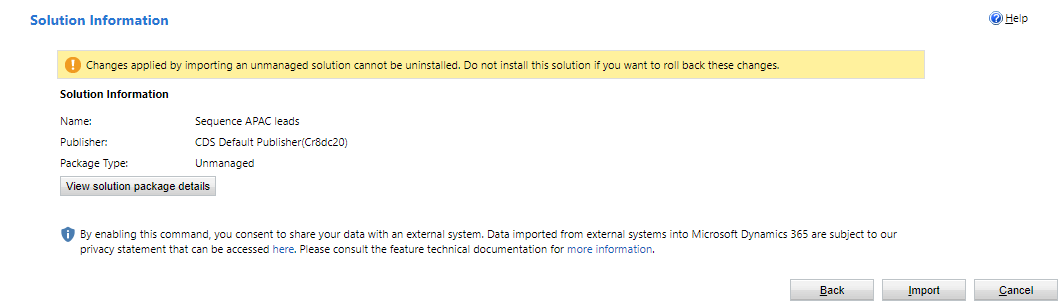
Rešenje se uvozi u ciljno okruženje zajedno sa zavisnim komponentama. Takođe, kada izbrišete niz, zavisne komponente ostaju u uvezenom okruženju, u slučaju da komponente koriste druge sekvence ili entiteti.
Belešku
Ako uvoz ne uspe zbog zavisnosti koje nedostaju, poruka će biti prikazana na vrhu dijaloga. Da biste rešili probleme vezane za uvoz za rešenja, idite na stavku Rešavanje problema sa greškama pri uvozu rešenja Microsoft Dynamics u 365.
U dijalogu Uvoz rešenja kliknite na dugme Zatvori .
Ne možete da pronađete opcije u aplikaciji?
Postoje tri mogućnosti:
- Nemate potrebnu licencu ili ulogu.
- Administrator nije uključio funkciju.
- Vaša organizacija koristi prilagođenu aplikaciju. Proverite sa administratorom koji su tačni koraci. Koraci opisani u ovom članku specifični su za unapred pripremljeno čvorište za prodaju i aplikaciju Sales Professional.
Pogledajte i ovo
Povratne informacije
Stiže uskoro: Tokom 2024. godine postepeno ćemo ukidati probleme sa uslugom GitHub kao mehanizam povratnih informacija za sadržaj i zameniti ga novim sistemom povratnih informacija. Dodatne informacije potražite u članku: https://aka.ms/ContentUserFeedback.
Prosledite i prikažite povratne informacije za